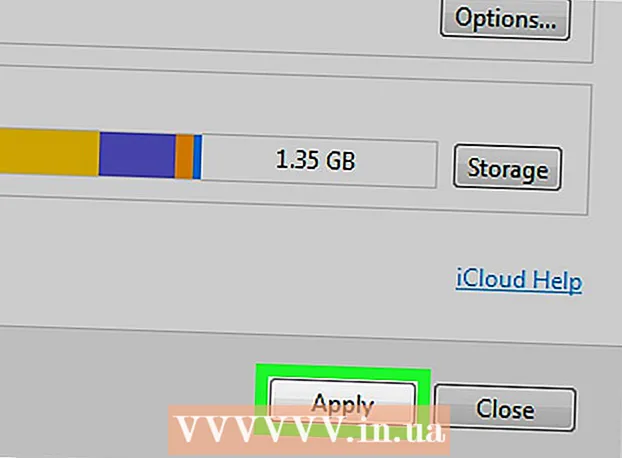نویسنده:
Morris Wright
تاریخ ایجاد:
21 ماه آوریل 2021
تاریخ به روزرسانی:
1 جولای 2024
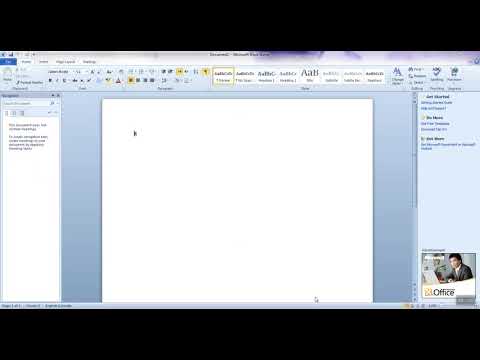
محتوا
- گام برداشتن
- روش 1 از 3: ایجاد رزومه با الگو (Word 2003 ، 2007 و 2010)
- روش 2 از 3: ایجاد رزومه با جادوگر (فقط Word 2003)
- روش 3 از 3: ایجاد رزومه بدون الگو
- نکات
- هشدارها
رزومه لیستی از تجربه کار ، تحصیلات و مهارت های شما است. آنها منابع مهمی برای کسانی هستند که به دنبال شغل جدیدی در زمینه فعلی خود هستند و یا به دنبال چیزی کاملا متفاوت هستند ، جایی که بتوانند از مهارت های خود به روشی کاملاً جدید استفاده کنند. در Microsoft Word می توانید رزومه خود را با استفاده از الگو (یا با جادوگر در Word 2003 و نسخه های قبلی) ایجاد کنید ، اما همچنین می توانید رزومه خود را از ابتدا با استفاده از گزینه های قالب بندی برنامه بنویسید. مراحل زیر هر 3 روش ایجاد رزومه در Word را همراه با چند نکته در مورد مواردی که باید شامل شود و موارد دیگر را پوشش می دهد.
گام برداشتن
روش 1 از 3: ایجاد رزومه با الگو (Word 2003 ، 2007 و 2010)
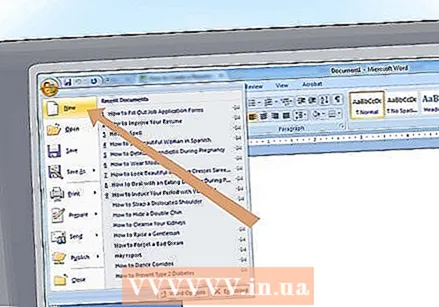 یک پرونده جدید باز کنید
یک پرونده جدید باز کنید- در Word 2003 ، "جدید" را از فهرست پرونده انتخاب کنید.
- در Word 2007 ، روی دکمه "Microsoft Office" کلیک کنید و "جدید" را از فهرست پرونده انتخاب کنید.
- در Word 2010 ، روی برگه File کلیک کنید و "جدید" را از فهرست پرونده در سمت چپ صفحه پرونده انتخاب کنید.
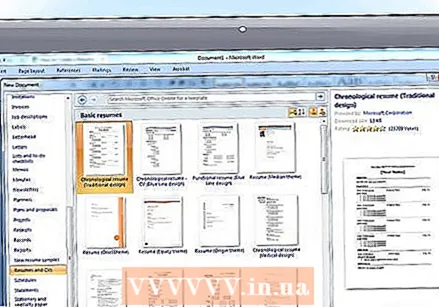 الگویی را انتخاب کنید. از پنجره کار New Document ، می توانید از یک الگوی موجود برای ایجاد رزومه استفاده کنید ، یا یک الگوی را از سایت Microsoft Office بارگیری کنید.
الگویی را انتخاب کنید. از پنجره کار New Document ، می توانید از یک الگوی موجود برای ایجاد رزومه استفاده کنید ، یا یک الگوی را از سایت Microsoft Office بارگیری کنید. - یک الگوی رزومه را از "الگوهای موجود" انتخاب کنید و الگویی را به دلخواه خود انتخاب کنید.
- با انتخاب گزینه "Resume" از یکی از گزینه های موجود در Microsoft Office Online ، یک الگوی رزومه را از وب سایت Microsoft Office Online انتخاب کنید ، سپس یک الگوی مناسب را جستجو کنید. (برای این کار به اتصال به اینترنت نیاز دارید).
- همچنین می توانید با مراجعه مستقیم به http://office.microsoft.com/en-us/templates/CT010144894.aspx یا منبع دیگری در اینترنت ، یک الگوی رزومه را خارج از Word بارگیری کنید. شما می توانید از یک الگوی رزومه Word 2003 در Word 2007 یا 2010 استفاده کنید ، اما عکس این امکان وجود ندارد. (این سایت همچنین دارای الگوهای رزومه برای Microsoft Publisher است که فقط می تواند در Publisher استفاده شود).
روش 2 از 3: ایجاد رزومه با جادوگر (فقط Word 2003)
 "جدید" را از فهرست پرونده انتخاب کنید. این صفحه کار New Document را نمایش می دهد.
"جدید" را از فهرست پرونده انتخاب کنید. این صفحه کار New Document را نمایش می دهد. 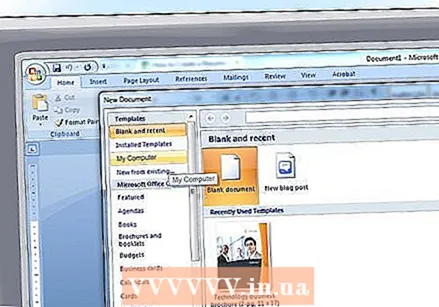 "My Computer" را از قسمت الگوها در سمت چپ پنجره کار انتخاب کنید.
"My Computer" را از قسمت الگوها در سمت چپ پنجره کار انتخاب کنید.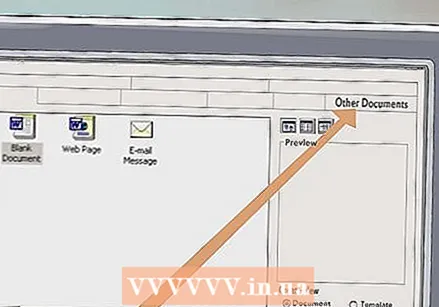 روی برگه "سایر اسناد" کلیک کنید.
روی برگه "سایر اسناد" کلیک کنید.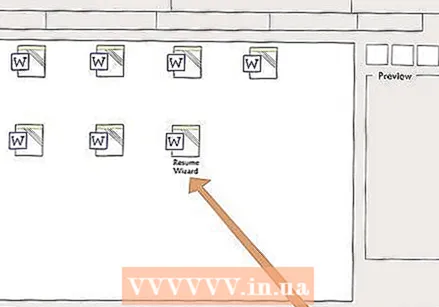 بر روی "Resume Wizard" دوبار کلیک کنید."این جادوگر را شروع می کند. اگر این گزینه را نمی بینید ، هنگام نصب Word نصب نشده است و برای نصب آن باید دوباره نصب کنید.
بر روی "Resume Wizard" دوبار کلیک کنید."این جادوگر را شروع می کند. اگر این گزینه را نمی بینید ، هنگام نصب Word نصب نشده است و برای نصب آن باید دوباره نصب کنید. 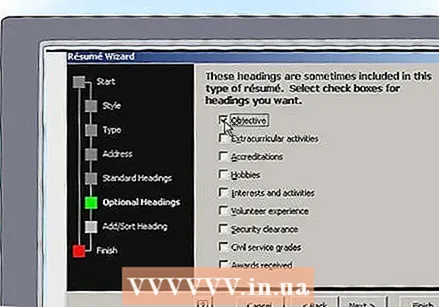 دستورالعمل های جادوگر را دنبال کنید. جادوگر مرحله به مرحله شما را در روند ایجاد رزومه راهنمایی می کند.
دستورالعمل های جادوگر را دنبال کنید. جادوگر مرحله به مرحله شما را در روند ایجاد رزومه راهنمایی می کند.
روش 3 از 3: ایجاد رزومه بدون الگو
 تصمیم بگیرید که چه نوع رزومه ای را می خواهید ایجاد کنید. CV را می توان به 3 نوع تقسیم کرد: CV تقویمی ، CV از نظر موقعیت و کارنامه استاندارد (CV).
تصمیم بگیرید که چه نوع رزومه ای را می خواهید ایجاد کنید. CV را می توان به 3 نوع تقسیم کرد: CV تقویمی ، CV از نظر موقعیت و کارنامه استاندارد (CV). - رزومه زمانی شامل تجربه کار از جدیدترین شغل شما تا اولین شغل شما است که مسئولیت های هر پست را با عنوان و تاریخ ذکر می کند. اکثر رزومه های زمانی 5 تا 10 سال آخر زندگی کاری شما را پوشش می دهند ، اما اگر مربوط به جای خالی باشد می توانید موقعیت های قبلی را نیز درج کنید. این قالبی است که شرکت های آمریکایی دوست دارند آن را ببینند.
- رزومه براساس موقعیت ابتدا مهمترین مهارتهای شما را لیست می کند و سپس لیستی از سمتهایی که در گذشته داشته اید را ذکر می کند. برجسته کردن مهارت ها / شایستگی های خاص ، ضمن پنهان کردن برخی از شکاف ها در زندگی کاری ، می تواند مفید باشد ، این نیز دلیل این است که بسیاری از کارفرمایان این قالب را دوست ندارند. این یک قالب مفید برای افرادی است که می خواهند مهارت های فعلی خود را به حوزه دیگری ترجمه کنند.
- Curriculum vitae استاندارد لیستی گسترده از تجربه کار ، آموزش و مهارت های شما به ترتیب زمانی است. برخلاف دو نوع قبلی ، رزومه معمولی طولانی تر است ، زیرا همچنین به تجربه کاری شما اشاره می کند. رزومه هنگام درخواست شغل در اروپا و همچنین هنگام درخواست جای خالی در دبیرستان ها و دانشگاه های سراسر جهان معمول می شود.
 به خاطر داشته باشید که آیا رزومه شما باید به کسی نشان داده شود یا اینکه اسکن می شود. به دلیل تعداد جای خالی شرکت های بزرگ و تعداد پاسخ به آنها ، بسیاری از شرکت ها CV خود را توسط اسکنرهای پرسرعت اسکن می کنند و کلمات کلیدی مربوط به جای خالی را جستجو می کنند. این رزومه ها همچنین به حداقل قالب بندی نیاز دارند ، زیرا موارد خاصی مانند گلوله توسط بسیاری از این اسکنرها قابل تشخیص نیستند.
به خاطر داشته باشید که آیا رزومه شما باید به کسی نشان داده شود یا اینکه اسکن می شود. به دلیل تعداد جای خالی شرکت های بزرگ و تعداد پاسخ به آنها ، بسیاری از شرکت ها CV خود را توسط اسکنرهای پرسرعت اسکن می کنند و کلمات کلیدی مربوط به جای خالی را جستجو می کنند. این رزومه ها همچنین به حداقل قالب بندی نیاز دارند ، زیرا موارد خاصی مانند گلوله توسط بسیاری از این اسکنرها قابل تشخیص نیستند.  یک فایل جدید در Word باز کنید.
یک فایل جدید در Word باز کنید.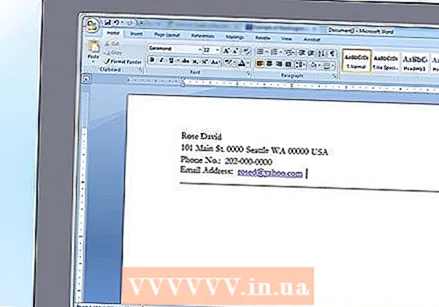 جزئیات آدرس را بنویسید. این اطلاعات در بالای صفحه اول رزومه شما و به صورت کمی اصلاح شده به عنوان عنوان در هر صفحه بعدی ظاهر می شود. این باید شامل نام ، آدرس ، شماره تلفن و آدرس ایمیل شما باشد.
جزئیات آدرس را بنویسید. این اطلاعات در بالای صفحه اول رزومه شما و به صورت کمی اصلاح شده به عنوان عنوان در هر صفحه بعدی ظاهر می شود. این باید شامل نام ، آدرس ، شماره تلفن و آدرس ایمیل شما باشد. - اگر تنظیم کرده اید که سرصفحه ها از یک هدر متفاوت از سربرگ برای صفحات بعدی استفاده کنند ، می توانید اطلاعات تماس صفحه اول را در هدر یا در خود صفحه قرار دهید. سربرگ صفحه اول معمولاً در مرکز قرار دارد ، در حالی که سرصفحه صفحات بعدی در سمت چپ و شماره صفحه در سمت راست قرار دارد.
- می توانید به کمک یک خط ، هدر را از بقیه رزومه جدا کنید. برای این کار از همان سبک خط در همه صفحات استفاده کنید.
- در حالت ایده آل ، آدرس ایمیل شما باید از طریق ISP ارائه شود ، زیرا این نام های دامنه حرفه ای تر از سرویس های تحت وب مانند Hotmail یا Yahoo هستند. به جای نام مستعار مانند "شخص حیله گر" ، "foxymama" یا از نام خود ، حوزه تخصصی ("نویسنده فناوری") یا چیزهای مثبت در مورد خودتان ("سخت کوش") در آدرس ایمیل استفاده کنید. "smokin_hot."
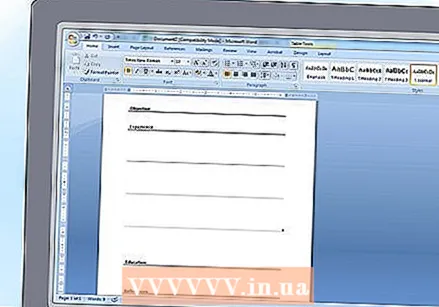 در مورد قالب رزومه تصمیم گیری کنید. در 3 نوع رزومه ، بسته به نوع رزومه ای که انتخاب کرده اید ، می توانید اطلاعات رزومه خود را در یکی از عناوین زیر قرار دهید. ابتدا سرصفحه ها را تایپ کنید تا قالب رزومه تنظیم شود ، سپس بقیه اطلاعات را پر کنید.
در مورد قالب رزومه تصمیم گیری کنید. در 3 نوع رزومه ، بسته به نوع رزومه ای که انتخاب کرده اید ، می توانید اطلاعات رزومه خود را در یکی از عناوین زیر قرار دهید. ابتدا سرصفحه ها را تایپ کنید تا قالب رزومه تنظیم شود ، سپس بقیه اطلاعات را پر کنید. - هدف: این مورد را در ابتدای رزومه زمانی و رزومه بر اساس عملکرد قرار می دهید و خلاصه می کنید که هدف رزومه شما چیست. امروزه این مورد کمتر مورد توجه قرار می گیرد ، زیرا اکثر کارفرمایان اهداف ذکر شده در CV را معمولاً بی معنی می دانند.
- مروری بر صلاحیت ها / صلاحیت های شما: لیستی از دوره های آموزشی مهم ، کیفیت ها یا موفقیت های برجسته که شما را برای موقعیتی که متقاضی هستید واجد شرایط می کند. این قسمت در یک رزومه بر حسب موقعیت می تواند کمی طولانی تر باشد ، در مقایسه با یک رزومه زمانی. دستاوردهای شما باید واضح باشد ("با توسعه روشهای جدید 2 میلیون دلار در شرکت صرفه جویی کرد") با تأکید بر آنچه انجام داده اید (از کلمات عملی استفاده کنید).
- مهارت ها: این باید از نظر عملکرد ، به ویژه برای کسی که به دلیل شغل فناوری اطلاعات بیمار نیست ، بخشی جداگانه از یک رزومه باشد و اگر کوتاه باشد ، می تواند در خلاصه ای از صلاحیت های رزومه زمانی ترکیب شود. این قسمت می تواند قبل یا بعد از بخشی با سابقه اشتغال شما باشد ، هر کدام تأثیرگذارتر باشد.
- تجربه کاری: مشاغل مختلفی را که به ترتیب زمانی معکوس داشته اید ، همراه با تاریخ شروع و پایان (ماه و سال) ذکر کنید. در یک رزومه زمانی ، ابتدا باید تاریخ ها ذکر شود ، در حالی که در یک رزومه با عنوان شغلی ، آنها باید بعد از نام پستی که شما بر عهده داشتید ، ذکر شوند. (اگر چندین سمت در یک شرکت داشته اید ، می توانید یک عنوان فرعی برای آن شرکت ایجاد کنید و موقعیت ها را به ترتیب زمانی معکوس لیست کنید). در یک رزومه زمانی ، شما همچنین مسئولیت های شغلی و عملکرد برجسته خود را بیان می کنید. تا جایی که ممکن است با کلمات اکشن شروع کنید و دامنه را روشن کنید. همچنین می توانید کارهای داوطلبانه را در رزومه قرار دهید ، به شرطی که مربوط به شغلی باشد که متقاضی آن هستید یا اگر کار کمتری انجام داده باشید.
- تحصیلات: به ترتیب تاریخ معکوس ، به همراه مدارس / دانشگاههایی که در آن تحصیل کرده اید ، مروری بر تحصیلات خود داشته باشید. این قسمت معمولاً بعد از تجربه کاری شما می آید ، مگر اینکه تازه فارغ التحصیل شده باشید ، در این صورت ممکن است ابتدا لیست شود.
- مراجع: این قسمت را فقط در صورت درخواست خاص ، یا هنگامی که به ویژه چشمگیر هستند ، در رزومه قرار دهید. آنها را در سایر موارد حذف کنید (همچنین می توانید یک رزومه اضافی با منابع تهیه کنید ، که در صورت درخواست شخصی می توانید آن را نشان دهید). یادداشت "منابع در صورت درخواست در دسترس هستند" دیگر در رزومه لازم نیست زیرا همه آن را می فهمند.
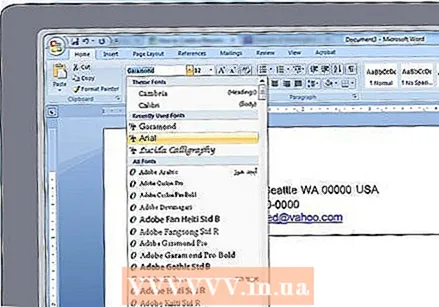 رزومه خود را تهیه کنید. هنگامی که همه اطلاعات را جمع آوری کردید و آنها را در مکان مناسب رزومه قرار دادید ، می توانید قالب بندی سند را شروع کنید. در اینجا چند پیشنهاد در مورد نحوه قالب بندی بهتر رزومه آورده شده است.
رزومه خود را تهیه کنید. هنگامی که همه اطلاعات را جمع آوری کردید و آنها را در مکان مناسب رزومه قرار دادید ، می توانید قالب بندی سند را شروع کنید. در اینجا چند پیشنهاد در مورد نحوه قالب بندی بهتر رزومه آورده شده است. - یک فونت برای خواندن آسان انتخاب کنید ، یا یک serif (Times New Roman ، Book Antiqua) یا یک sans serif (Arial ، Calibri ، Century Gothic). همه متن باید 10 تا 12 امتیاز باشد ، به جز نام شما در عنوان صفحه اول ، که می تواند 14 تا 18 امتیاز باشد.اگر رزومه شما برای بررسی به شخصی ارسال می شود ، نام خود را به همراه عناوین و عناوین شغلی پررنگ کنید.
- اطمینان حاصل کنید که حاشیه کافی در صفحه اطراف متن وجود دارد. تنظیمات پیش فرض Word معمولاً خوب هستند.
- عناوین را به سمت چپ تراز کنید. بعد از یک عنوان یک خط را خالی بگذارید و برای یک عنوان از دو خط خالی استفاده کنید.
- اگر در حال ارسال رزومه برای بررسی هستید ، صلاحیت های خود را در خلاصه صلاحیت ها و وظایف خود را در هر موقعیت با یک گلوله برای هر ذکر ذکر کنید. از یک گلوله ساده استفاده کنید که حواس شما را با اطلاعات واقعی پرت نکند. اگر رزومه ای ایجاد می کنید که به طور خودکار پردازش می شود ، گلوله ها را کنار بگذارید ، اما متن را دندانه دار کنید.
- اگر رزومه شما به سختی 2 صفحه اشغال می کند ، سعی کنید آن را 1 صفحه کنید. می توانید این کار را با تنظیم فاصله خط در صفحه Layout> Paragraph انجام دهید. همچنین می توانید علائم پاراگراف را قابل مشاهده کنید تا بتوانید علائم اضافی را حذف کنید.
نکات
- منتظر به روزرسانی رزومه خود نباشید تا زمانی که نیاز به شروع کار دارید. هر بار که تبلیغی کسب کردید یا چیز خاصی به دست آوردید ، آن را به رزومه خود اضافه کنید. به این ترتیب ، اگر ناگهان مجبور شوید به دنبال شغل جدیدی بگردید ، کار بسیار کمتری خواهید داشت و می توانید وقت خود را بهتر سپری کنید.
- نام و جای خالی را در نام پرونده سند Word بیان کنید. به این ترتیب ، اگر از وی خواسته شود رزومه را از طریق ایمیل ارسال کند ، گیرنده می تواند بلافاصله رزومه شما را از رزومه دریافت شده دیگر متمایز کند.
- علاوه بر رزومه اضافی با منابع ، همچنین می توانید با کارهای منتشر شده رزومه ای ایجاد کنید ، در صورتی که برای موقعیتی به عنوان نویسنده یا رزومه با پروژه هایی که کار می کنید یا کار کرده اید ، درخواست می کنید.
- رزومه خود را متناسب با نوع شغل مورد نظر خود تنظیم کنید. بسته به نیازهای ارسال شغل ، ممکن است لازم باشد موارد خاصی را که به دست آورده اید یا سایر عناصر را اضافه ، تنظیم مجدد یا حذف کنید. این بدان معنی است که شما نسخه های مختلف رزومه خود را در Word دارید ، نامگذاری هر نسخه بسته به موقعیت مورد نظر شما یا شرکتی که جای خالی آن در دسترس قرار گرفته است یا هر دو.
هشدارها
- اطمینان حاصل کنید که هر آنچه در رزومه خود ادعا می کنید واقعی و از نظر دستوری صحیح است. به هجی نیز توجه کنید. ظاهر و طرح CV شما نشان دهنده صلاحیت شماست. آن را به یک کارت تلفن تبدیل کنید.